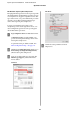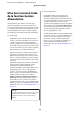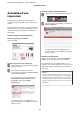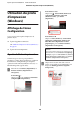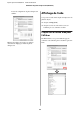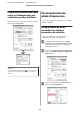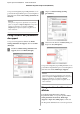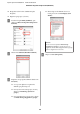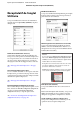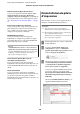All in One Printer User Manual
Table Of Contents
- Copyrights et marques
- Table des matières
- Introduction
- Opérations de base
- Utilisation du pilote d’impression(Windows)
- Utilisation du pilote d’impression(Mac OS X)
- Variétés d'impression
- Correction automatique des couleurs et impression de photos (PhotoEnhance)
- Correction des couleurs et impression
- Impression de photos en noir et blanc
- Impression sans marges
- Agrandissement/réduction de l'impression
- Impression multi-pages
- Impression recto-verso manuelle(Windows uniquement)
- Impression de poster (agrandir pour couvrir plusieurs feuilles et imprimer - Windows uniquement)
- Impression sur papier personnalisé
- Impression de bannières (sur papier rouleau)
- Layout Manager (Gestionnaire de disposition)(Windows uniquement)
- Impression avec gestion des couleurs
- Utilisation du menu du panneau de contrôle
- Maintenance
- Résolution des problèmes
- Annexe
- Assistance
- Site Internet de l’assistance technique
- Contacter l'assistance Epson
- Avant de contacter Epson
- Assistance aux utilisateurs en Amérique du nord
- Assistance aux utilisateurs en Europe
- Assistance aux utilisateurs en Australie
- Assistance aux utilisateurs à Singapour
- Assistance aux utilisateurs en Thaïlande
- Assistance aux utilisateurs au Vietnam
- Assistance aux utilisateurs en Indonésie
- Assistance aux utilisateurs à Hong-Kong
- Assistance aux utilisateurs en Malaisie
- Assistance aux utilisateurs en Inde
- Assistance aux utilisateurs aux Philippines
- Termes des licences logicielles
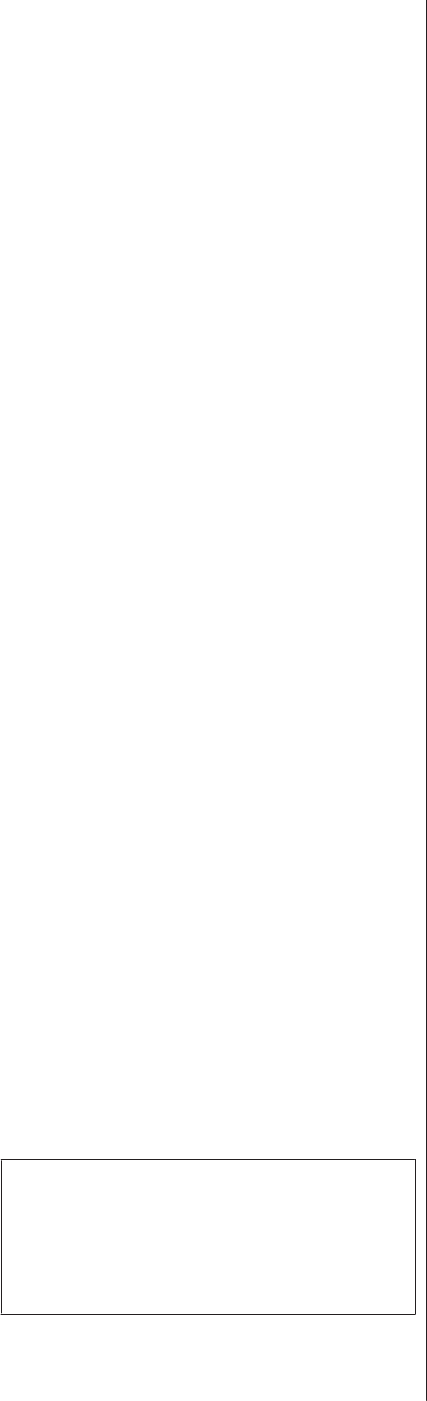
Mise hors tension à l'aide
de la fonction Gestion
Alimentation
Cette imprimante est fournie avec les deux types
suivants de paramètres d'économie d'énergie. Vous
pouvez économiser l'énergie en passant en mode Veille
ou en utilisant la fonction Gestion Alimentation pour
mettre l'imprimante hors tension automatiquement
lorsqu'elle n'a pas été utilisée pendant un certain temps.
❏ Mode Veille
L'imprimante passe en mode Veille en l'absence
d'erreurs, si aucun travail d'impression n'est reçu ou
si aucune opération n'a lieu sur le panneau de
contrôle ou ailleurs. Lorsque l'imprimante passe en
mode Veille, l'écran du panneau de contrôle s'éteint
et les moteurs internes et autres parties s'éteignent
afin de réduire la consommation électrique.
Appuyez sur n'importe quelle touche du panneau
de contrôle (à l'exception de la touche P) pour
afficher l'écran du panneau de contrôle. Toutefois,
dans ces conditions, l'affichage de l'écran s'éteint à
nouveau après 30 secondes en l'absence de nouvelle
opération.
L'imprimante quitte entièrement le mode Veille et
reprend son état de fonctionnement normal
uniquement lorsqu'elle doit effectuer des
opérations matérielles, par exemple si elle reçoit un
travail d'impression ou si vous appuyez sur la
touche Y après la restauration de l'affichage de
l'écran. Vous pouvez sélectionner l'une des durées
suivantes avant le passage en mode veille : 5
minutes, 15 minutes, 60 minutes, 120 minutes ou
180 minutes. Par défaut, l'imprimante passe en
mode Veille si aucune opération n'est exécutée
pendant 15 minutes. Vous pouvez modifier le délai
avant le passage en mode Veille dans le menu Mode
Maintenance. U « Liste du Mode Maintenance » à
la page 173
Conseil :
Lorsque l'imprimante passe en mode Veille, l'écran
du panneau de contrôle devient vide comme si
l'appareil était éteint, mais le témoin P reste
allumé.
❏ Gestion Alimentation
L'imprimante inclut une fonction Gestion
Alimentation qui permet à l'imprimante de
s'éteindre automatiquement en l'absence d'erreur,
si aucun travail d'impression n'est reçu, et si aucune
opération de panneau de contrôle ou autre
opération n'a lieu pendant une période excédant le
délai spécifié. La fonction Gestion Alimentation
vous permet de spécifier le délai avant la mise hors
tension automatique de l'imprimante en heures
dans une plage allant de 1 à 24.
Par défaut, l'imprimante s'éteint automatiquement
en l'absence d'erreurs, si aucun travail d'impression
n'est reçu ou si aucune opération n'a lieu sur le
panneau de contrôle ou ailleurs pendant huit
heures. Vous pouvez modifier les paramètres de
Gestion Alimentation dans le menu Mode
Maintenance. U « Liste du Mode Maintenance » à
la page 173
Epson Stylus Pro 4900/4910 Guide d'utilisation
Opérations de base
52